Khắc phục: Tôi không thể tắt Tìm kiếm thịnh hành trên Google

Nếu bạn không thể tắt các tìm kiếm thịnh hành trên Google Chrome, hãy thử các phương pháp như xóa bộ nhớ cache, chặn cookie và cập nhật trình duyệt.
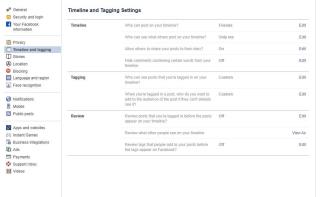
Đôi khi tôi thực sự khó chịu khi mọi người gắn thẻ tôi trong ảnh của họ với những tin nhắn ngẫu nhiên, những bức ảnh tôi không có liên quan hoặc thậm chí trong ngày kỷ niệm của người khác. Và ngay lúc đó, tôi luôn nghĩ cách tắt tính năng gắn thẻ trên Facebook.
Mặc dù cá nhân tôi không phản đối việc gắn thẻ vì đây là một trong những cách tốt nhất để quay lại những kỷ niệm cũ khi bạn bè của tôi gắn thẻ tôi. Hoặc thậm chí họ chúc tôi vào ngày sinh nhật của tôi thông qua những bức hình chụp chung của chúng tôi. Tuy nhiên, trong nhiều trường hợp, các tình huống khá tức giận.
Nếu bạn cũng đang tìm kiếm một giải pháp về cách ngăn mọi người gắn thẻ bạn trên Facebook, bạn hoàn toàn có thể dựa vào blog này để làm điều tương tự.
Ngăn mọi người gắn thẻ bạn trên Facebook
WEB :
Làm theo các bước sau trên trình duyệt của bạn để ngăn mọi người gắn thẻ bạn trên Facebook
Bước 1 : Đăng nhập vào tài khoản của bạn với thông tin đăng nhập có liên quan.
Bước 2 : Nhấp vào biểu tượng mũi tên hướng xuống (trên cùng bên phải) từ thanh trên cùng và mở Cài đặt tài khoản của bạn .
Bước 3 : Nhấp vào Dòng thời gian và Gắn thẻ từ bảng điều khiển bên trái trên màn hình này.
Bước 4 : Trong phần 'Đánh giá', bạn có thể tìm thấy 'đánh giá các bài đăng mà bạn đã được gắn thẻ trước khi các bài đăng xuất hiện trên dòng thời gian của bạn' . Nhấp vào Chỉnh sửa bên cạnh nó.
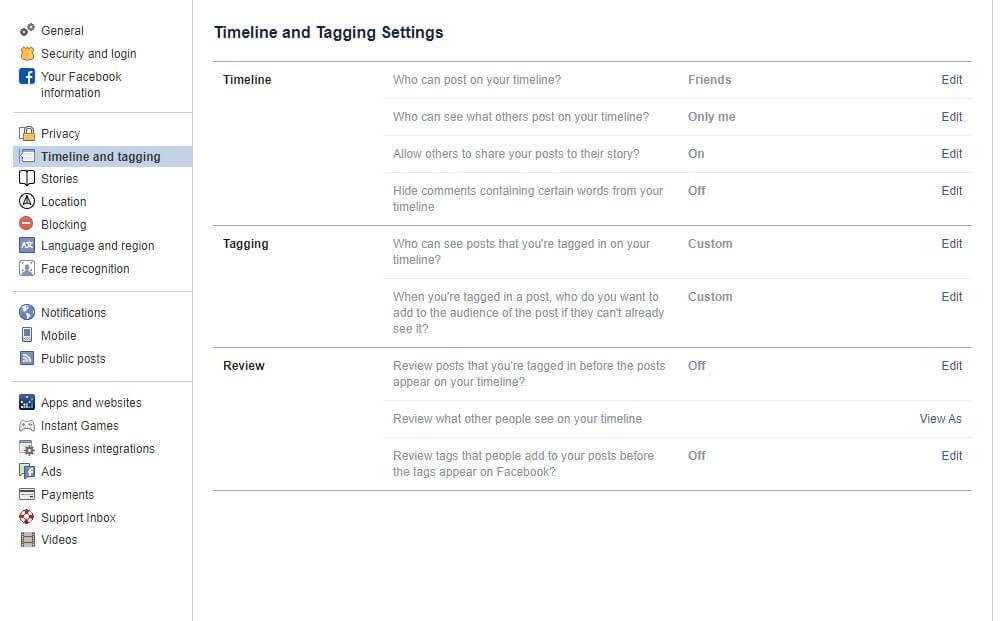
Bước 5 : Sau khi bạn nhấp vào Chỉnh sửa, menu sẽ thả xuống và bạn có thể tìm thấy nút 'Đã tắt'. Nhấp vào nó và làm cho nó ' Bật '.
Tính năng này sẽ ngăn ai đó đề cập đến bạn trên Facebook ở một mức độ nào đó. Bạn sẽ được thông báo rằng ai đó muốn gắn thẻ bạn trên một bài đăng và bây giờ bạn có thể chấp thuận hay từ chối bài đăng đó.
DI ĐỘNG:
Bước 1 : Khởi chạy ứng dụng Facebook của bạn.
Bước 2 : Chạm vào ba đường ngang từ trên cùng bên phải và chọn ' Cài đặt & Quyền riêng tư '.
Bước 3 : Chạm vào nó và chạm vào Cài đặt một lần nữa.
Bước 4 : Cuộn xuống và tìm Dòng thời gian & Gắn thẻ trong phần Quyền riêng tư.
Bước 5 : Tại đây trong phần Xem lại , hãy kiểm tra Xem lại các bài đăng mà bạn đã được gắn thẻ trước khi bài đăng xuất hiện trên dòng thời gian của bạn và mở nó.
Bước 6 : Bật công tắc hiện tại trước phần Xem xét thẻ .
Tùy chỉnh những người có thể xem bài đăng được gắn thẻ của bạn
OK, vì vậy đã có lúc tôi không muốn nhóm bạn bè cụ thể của mình nhìn thấy các bài viết được gắn thẻ của tôi. Vâng, chúng tôi đã có một số mối hận thù nhưng chúng ta đừng mang chúng đến đây.
Tôi sẽ KHÔNG cho bạn biết cách tắt gắn thẻ trên Facebook thông qua phần này nhưng giúp bạn thực hiện một số thay đổi nhỏ để những người không nên xem nó sẽ không bao giờ biết điều gì đang xảy ra trên dòng thời gian được gắn thẻ của bạn.
Trong cùng phần của Dòng thời gian & Gắn thẻ, hãy tìm hiểu phần 'Gắn thẻ' với các tùy chọn phụ là 'Tùy chỉnh' bên cạnh chúng.
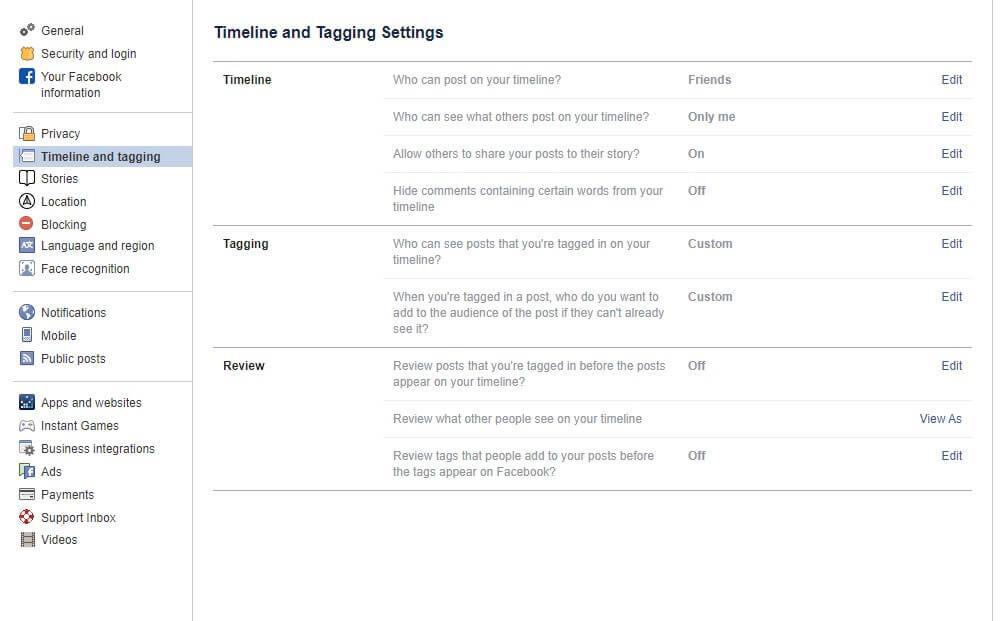
Khi bạn nhấn Chỉnh sửa đối với các tùy chọn này, bạn có thể thực hiện tùy chỉnh theo nhu cầu của mình.
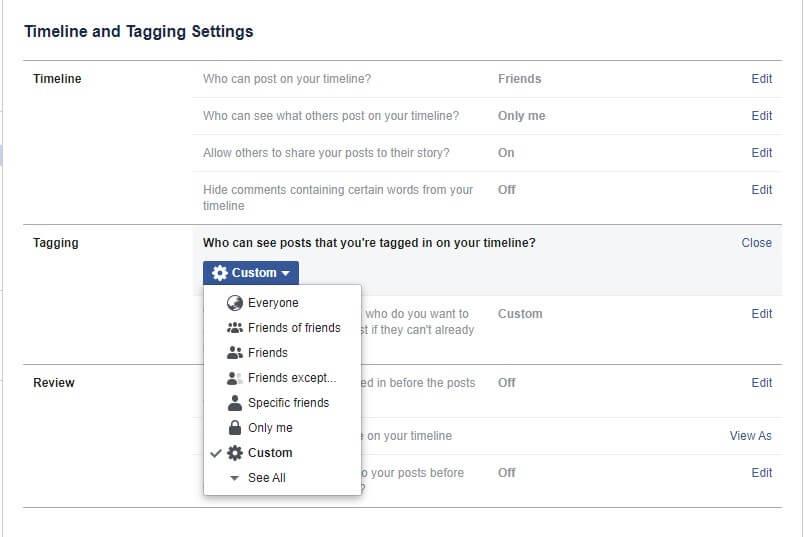
Bạn có thể chọn Mọi người, Bạn bè, Bạn bè ngoại trừ (một số người bạn muốn xóa), bạn bè cụ thể, Chỉ tôi, v.v.
Trong trường hợp của tôi, tôi phải chọn 'Bạn bè ngoại trừ' và chọn những tên tôi muốn xóa riêng lẻ. Vâng, và công việc của tôi đã được đơn giản hóa một chút và tôi không cần phải giải thích cho bất kỳ ai.
Cũng nên đọc: Các thủ thuật nhanh về cách kiếm tiền trên Facebook
Làm thế nào để vô hiệu hóa tính năng tự động gắn thẻ hình ảnh trên Facebook của nhận dạng khuôn mặt?
Bước 1: Mở Setting từ trang chủ Facebook của bạn.
Bước 2: Chọn Nhận dạng khuôn mặt từ bảng điều khiển bên trái.
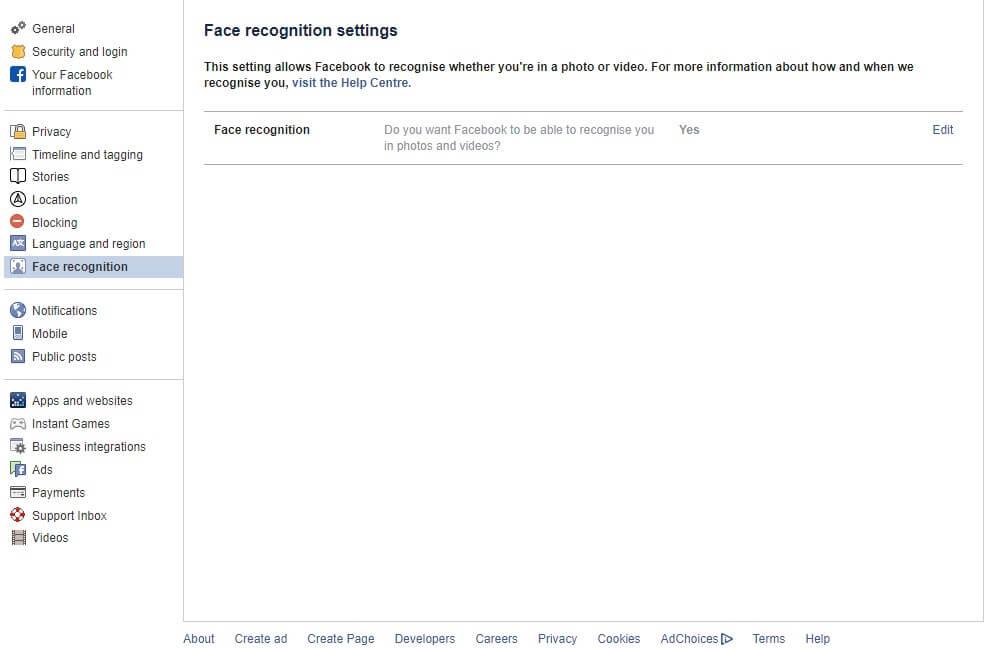
Bước 3: Khi bạn chọn Chỉnh sửa cài đặt, một câu hỏi xuất hiện Bạn có muốn Facebook nhận ra bạn trong ảnh và video không? Nhấp vào ' Không ' từ phần này.
Cài đặt này cho phép Facebook không tự nhận diện khuôn mặt của bạn và gắn thẻ bạn trong nhiều ảnh và video khác nhau.
Cũng nên đọc: 8 điều bạn cần biết trước khi sử dụng Facebook Pay
Làm thế nào để xóa thẻ khỏi ảnh hiện có?
Mặc dù bạn đã ngăn mọi người gắn thẻ bạn trên Facebook, bạn cũng có thể xóa các thẻ riêng lẻ khỏi ảnh. Đây là cách làm!
Bước 1: Tiếp cận dòng thời gian của bạn để xem các bài đăng.
Bước 2: Bấm vào dấu ba chấm phía trên bài viết và một menu sẽ hiện ra.
Bước 3: Chọn 'Xóa thẻ'. Nhấn OK để thông báo bật lên tiếp theo.
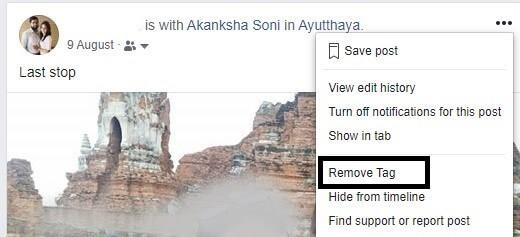
Và bạn có thể xóa thành công việc gắn thẻ cho bức ảnh mà cuối cùng sẽ không bật lên trên dòng thời gian của bạn.
Cũng nên đọc: Ai đó đã đánh cắp Google và Facebook, và thật trớ trêu khi họ quay lại
Gói (lại
Với các bước trên, cuối cùng tôi đã có thể ngăn mọi người gắn thẻ tôi trên Facebook. Và thành thật mà nói, đây là những gì bạn cũng có thể thích để bảo mật, quyền riêng tư và phương pháp tránh xa các bài đăng gây phiền nhiễu.
Ngăn ai đó đề cập đến bạn trên Facebook ngay hôm nay và có thêm một bài đăng an toàn không rắc rối.
Mẹo đã Thêm : Bạn có muốn mật khẩu của mình nằm trong một kho tiền an toàn không? Hoặc bạn muốn tất cả mật khẩu của mình bị khóa ở một nơi, có thể là Facebook hoặc ID đăng nhập ngân hàng của bạn, hãy thử TweakPass ngay bây giờ và cứu mình khỏi nguy cơ bị tấn công mạng.
Nếu bạn không thể tắt các tìm kiếm thịnh hành trên Google Chrome, hãy thử các phương pháp như xóa bộ nhớ cache, chặn cookie và cập nhật trình duyệt.
Dưới đây là cách bạn có thể tận dụng tối đa Microsoft Rewards trên Windows, Xbox, Mobile, mua sắm, v.v.
Nếu bạn không thể dán dữ liệu tổ chức của mình vào một ứng dụng nhất định, hãy lưu tệp có vấn đề và thử dán lại dữ liệu của bạn.
Hướng dẫn chi tiết cách xóa nền khỏi tệp PDF bằng các công cụ trực tuyến và ngoại tuyến. Tối ưu hóa tài liệu PDF của bạn với các phương pháp đơn giản và hiệu quả.
Hướng dẫn chi tiết về cách bật tab dọc trong Microsoft Edge, giúp bạn duyệt web nhanh hơn và hiệu quả hơn.
Bing không chỉ đơn thuần là lựa chọn thay thế Google, mà còn có nhiều tính năng độc đáo. Dưới đây là 8 mẹo hữu ích để tìm kiếm hiệu quả hơn trên Bing.
Khám phá cách đồng bộ hóa cài đặt Windows 10 của bạn trên tất cả các thiết bị với tài khoản Microsoft để tối ưu hóa trải nghiệm người dùng.
Đang sử dụng máy chủ của công ty từ nhiều địa điểm mà bạn quan tâm trong thời gian này. Tìm hiểu cách truy cập máy chủ của công ty từ các vị trí khác nhau một cách an toàn trong bài viết này.
Blog này sẽ giúp người dùng tải xuống, cài đặt và cập nhật driver Logitech G510 để đảm bảo có thể sử dụng đầy đủ các tính năng của Bàn phím Logitech này.
Bạn có vô tình nhấp vào nút tin cậy trong cửa sổ bật lên sau khi kết nối iPhone với máy tính không? Bạn có muốn không tin tưởng vào máy tính đó không? Sau đó, chỉ cần xem qua bài viết để tìm hiểu cách không tin cậy các máy tính mà trước đây bạn đã kết nối với iPhone của mình.







